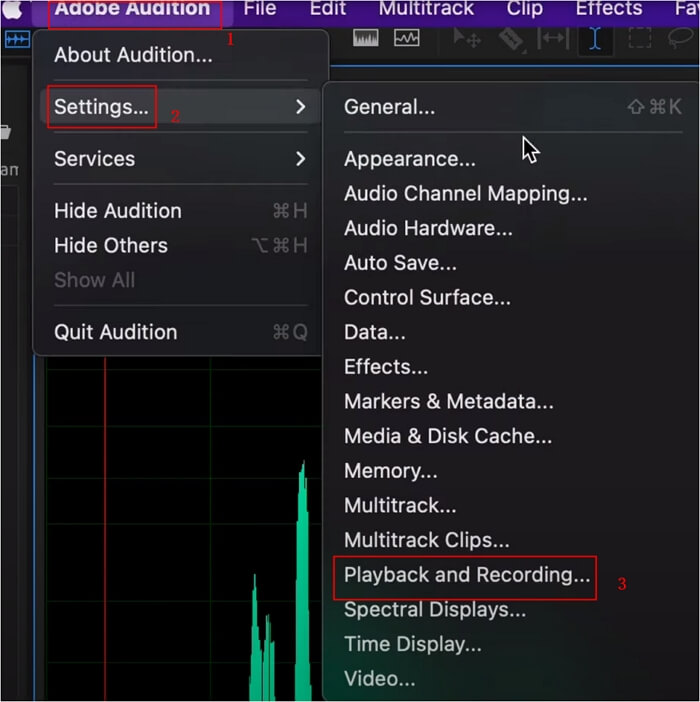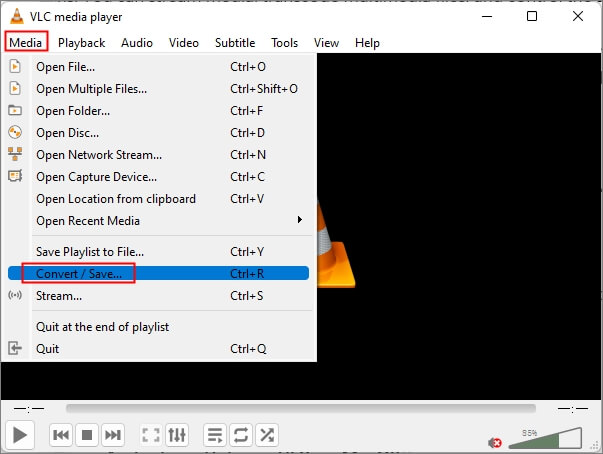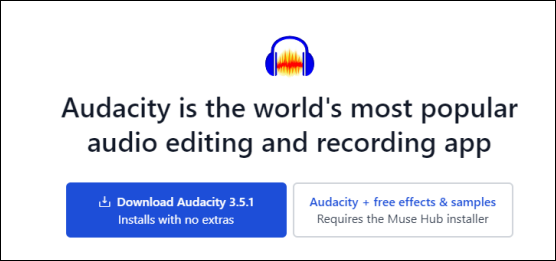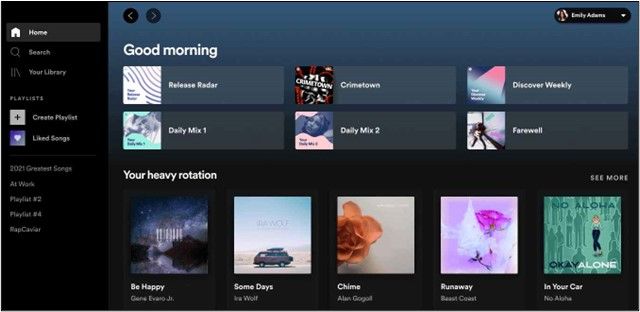- Scoprire EaseUS
- Chi Siamo
- Recensioni & Premi
- Contratto di Licenza
- Politica sulla Riservatezza
Sommario della pagina
Guida rapida:
- Passaggio 1. Fai clic con il pulsante destro del mouse sul file multimediale su Windows e seleziona " Apri con " > " Windows Media Player ".
- Passaggio 2. Fai clic con il pulsante destro del mouse sull'interfaccia di riproduzione e vai alla sezione " Velocità ", dove puoi modificare la velocità di riproduzione da 0,25X a 2X.
Windows Media Player ti aiuta a cambiare la velocità solo durante la riproduzione. Se hai bisogno di cambiare la velocità del video originale, prova EaseUS Vocal Remover consigliato nella parte seguente. Continua a leggere per ottenere maggiori informazioni!
Windows Media Player è il software predefinito quando gli utenti acquistano un computer. Può riprodurre video, audio e altri file multimediali. Supporta quasi tutti i formati di file multimediali. Tuttavia, gli utenti sanno sempre che può riprodurre, ma quando vogliono cambiare la velocità del video, installano sempre lettori multimediali aggiuntivi per raggiungere questo obiettivo.
Non c'è bisogno di farlo, poiché anche Windows Media Player si sta sviluppando nel tempo. In questo post, imparerai i passaggi per modificare la velocità di riproduzione video direttamente utilizzando Windows Media Player. Se il tuo Windows Media Player non riesce a fare il lavoro, non esitare a provare EaseUS Online Vocal Remover .
Passaggi per utilizzare Windows Media Player per regolare la velocità video
Per tua informazione, la modifica della velocità tramite Windows Media Player funziona solo sul player stesso. Se apri il video con un altro player, rimane alla velocità originale. Se vuoi modificare la velocità originale invece di dover cambiare la velocità durante la riproduzione, vai alla parte successiva e usa EaseUS Online Vocal Remover per aiutarti a gestire l'obiettivo.
📖 Segui questi passaggi per modificare la velocità video e audio con Windows Media Player:
Fase 1. Dovresti aprire il file video o audio con cui vorresti cambiare la velocità. Fai clic con il pulsante destro del mouse sul file e premi " Apri con " > " Lettore multimediale ".
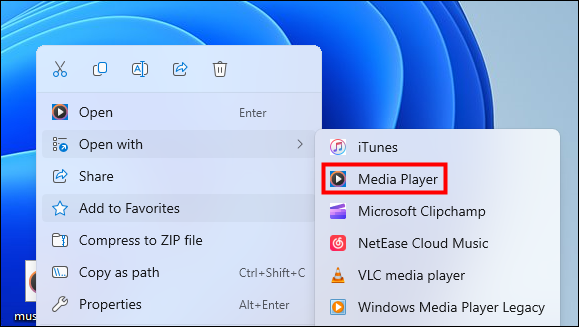
Fase 2. Ora, il file multimediale verrà riprodotto in Windows Media Player. Vai alla finestra di riproduzione e fai clic destro. Troverai l'opzione " Velocità ", dove puoi regolarla da 0,25X a 2X .

Fase 3. Scegli la velocità specifica. Ora, Windows Media Player riprodurrà il file in base alla tua selezione.
↪️Ora hai imparato come regolare la velocità video con il Windows Media Player integrato. Condividi questo post sui tuoi social media per aiutare più utenti:
Modifica la velocità di riproduzione video con un sito online professionale
Se il tuo sistema Windows è lento e non riesci a trovare l'opzione relativa alla velocità di riproduzione su Windows Media Player, puoi anche modificare la velocità di riproduzione video rivolgendoti a un professionista.
Lasciate che vi presenti EaseUS Online Vocal Remover . Questo è un sito web sviluppato da EaseUS, un marchio noto nel backup e recupero dati dal 2004. A causa delle molteplici esigenze odierne, è uscito questo sito web. Gli utenti possono usare questo sito web per separare voci e musica, ridurre rumori di sottofondo indesiderati, cambiare tono e anche regolare la velocità. Sono supportati quasi tutti i formati di file per file audio e video. I passaggi sono abbastanza semplici e puoi raggiungere il tuo obiettivo anche se sei un principiante.
🥇Altri motivi per aiutarti a scegliere EaseUS Online Vocal Remover:
- Interfaccia semplice e intuitiva per rendere l'intero processo più efficiente
- Separa le tracce vocali e musicali con semplici clic da piattaforme come YouTube e Soundcloud
- Rimuovi la voce, cambia velocità, regola il tono e riduci il rumore con il nuovissimo modello AI
- Ti aiuta a trovare il BPM di qualsiasi canzone da Spotify , Bandcamp, Apple Music, ecc.
📖Ecco i passaggi su come utilizzare EaseUS Online Vocal Remover per modificare la velocità di riproduzione dei file multimediali:
Passaggio 1. Entra nell'interfaccia principale di EaseUS Online Speed Changer . La barra laterale sinistra mostra le nuove funzioni di questo strumento online. Trova " Pitch changer " e cliccaci sopra.

Fase 2. Quindi, trascina il file audio/video nello spazio vuoto. Supporta più formati di file, tra cui MP3, MP4, WAV, M4A e FLAC.
Passaggio 3. Il sito Web analizzerà il tuo file con AI. Puoi trascinare il piccolo punto nella sezione " Velocità " per rallentare o accelerare con un intervallo da 0,5X a 1,5X.

Passaggio 4. Fare clic su " Salva ed esporta " per scaricare il file elaborato nella posizione locale.
📚Se stai cercando metodi per modificare la velocità di un video di YouTube online, questo post ti aiuterà:
Come rallentare un video su YouTube - 4 modi efficaci
Questa guida spiega come rallentare un video su YouTube utilizzando l'opzione integrata e il software che può aiutare a risolvere eventuali problemi di velocità e audio.
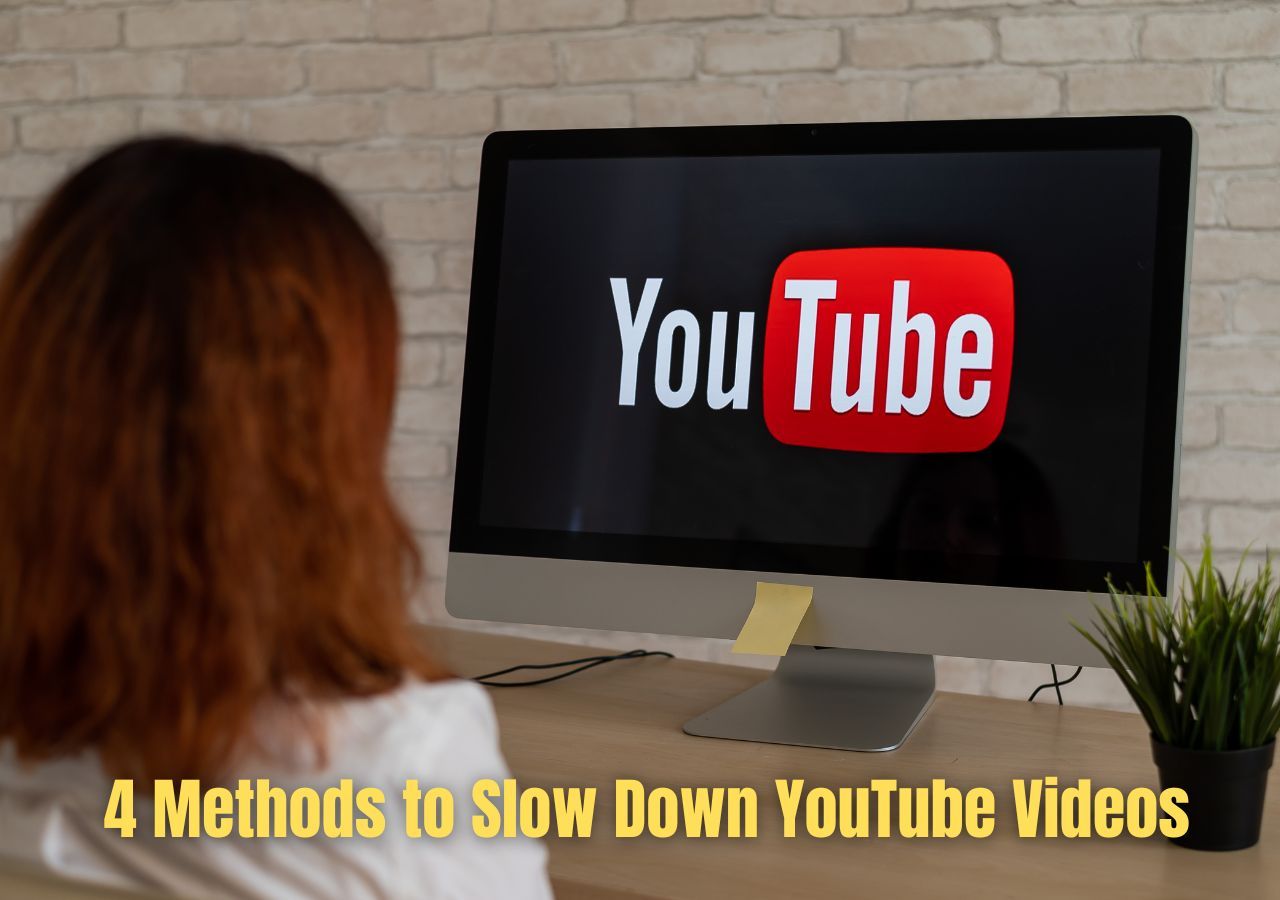
Riepilogo
In questo post, hai imparato i passaggi per modificare la velocità di riproduzione video. Devi notare che Windows Media Player ti aiuta a modificare la velocità video e audio solo durante la riproduzione. Se hai bisogno di modificare la velocità del file multimediale originale, vai su EaseUS Vocal Remover per gestire il tuo obiettivo.